Posso colocar uma imagem em cima de um vídeo no iMovie?
Posso colocar uma imagem sobre um vídeo no iMovie?
Como criar vídeo Picture-in-Picture no iMovie?
Muitas pessoas podem fazer estas perguntas ao trabalhar nos seus projetos no iMovie. Nós ajudamos! Vamos mostrar-lhe como colocar uma imagem estática no iMovie com o efeito Picture in Picture aqui.
O efeito Picture-in-Picture é uma funcionalidade especial para a edição de vídeo e pode melhorar o conteúdo do vídeo. Com ele, pode colocar uma imagem sobre um vídeo no iMovie com apenas alguns cliques, dando ao seu vídeo um aspeto mais profissional e envolvente. Continue a ler para descobrir como inserir uma imagem na parte superior do vídeo no iMovie utilizando vários dispositivos.
Índice:
A Não Perder: Como Sobrepor Vídeos/Fotos/GIFs/Textos num Vídeo>
Parte 1: Como Sobrepor uma Imagem num Vídeo com o iMovie no iPhone
Desta vez, vamos dar uma vista de olhos rápida aos passos de como colocar uma imagem num vídeo com o iMovie no iPhone. Adicionar uma fotografia a um vídeo no iMovie é uma tarefa desafiante, mas entusiasmante. Mas não se preocupe! Siga as instruções e criará um vídeo facilmente.
Sobreponha uma Imagem num Vídeo com o iMovie no iPhone
Parte 2: Como sobrepor uma imagem num vídeo com o iMovie no Mac
Os passos para adicionar uma imagem a um vídeo no Mac são diferentes do procedimento no iPhone e funcionam através da função de arrastar e largar. Vamos ver mais!
Sobreponha uma Imagem num Vídeo com o iMovie no Mac
Parte 3 Alternativa BPtt para o iMovie Adicionar uma Imagem ao Vídeo - FlexClip
No entanto, quer se queira quer não, o iMovie oferece apenas soluções limitadas para outros problemas de edição de vídeo. Neste caso, o iMovie não consegue gerar vídeos verticais (obterá um vídeo com barras pretas de cada lado para caber no ecrã 16:9 do iMovie) e os utilizadores não podem mover o texto pelo ecrã no Mac. Para além disso, o iMovie é exclusivo de dispositivos Apple e não está disponível no Windows, o que será inconveniente para os utilizadores de Windows.
Portanto, é por isso que apresentamos o FlexClip para que possa sobrepor uma imagem num vídeo e editar o seu projeto de vídeo com mais facilidade e eficiência. É um criador de vídeo online fácil de usar e rico em recursos para adicionar uma imagem a um vídeo. Uma das características mais importantes do FlexClip é que pode fazer o upload de fotografias e vídeos do seu telemóvel, PC, Google Drive, One Drive, Dropbox ou Google Fotos de acordo com a sua preferência.
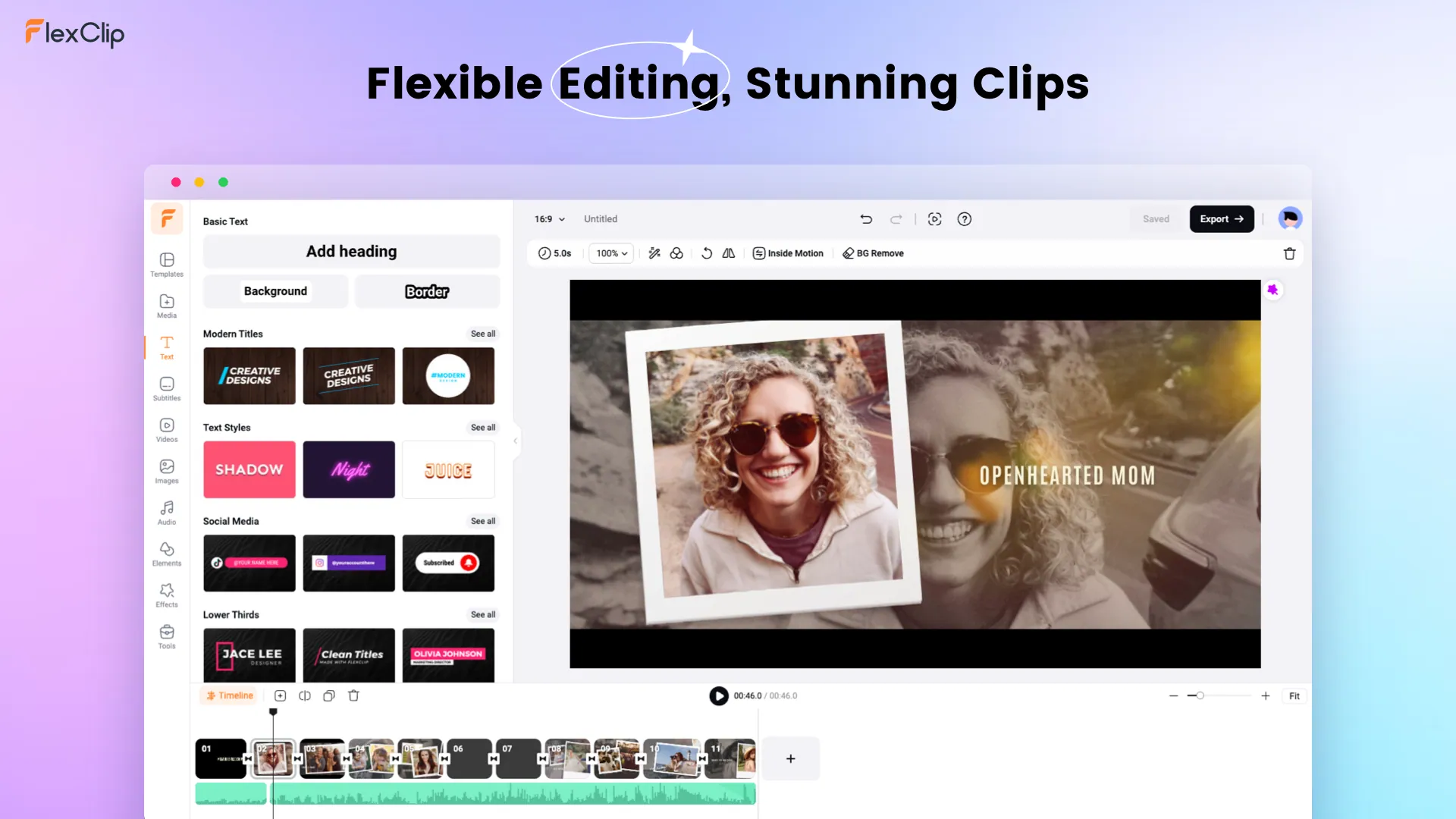
Excelente ferramenta de edição de vídeo - FlexClip
Como colocar uma imagem num vídeo no FlexClip
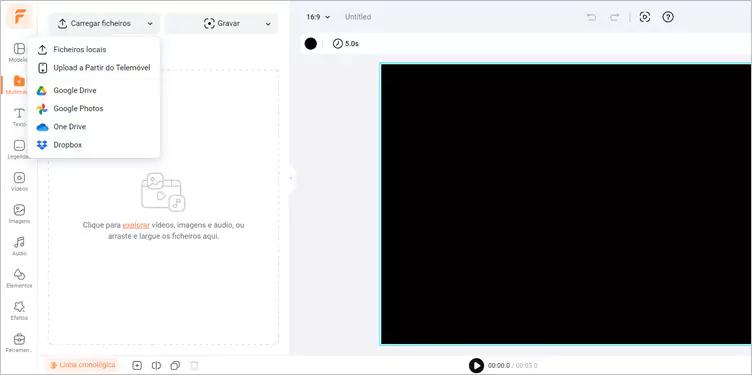
Colocar uma imagem sobre um vídeo com FlexClip - Upload
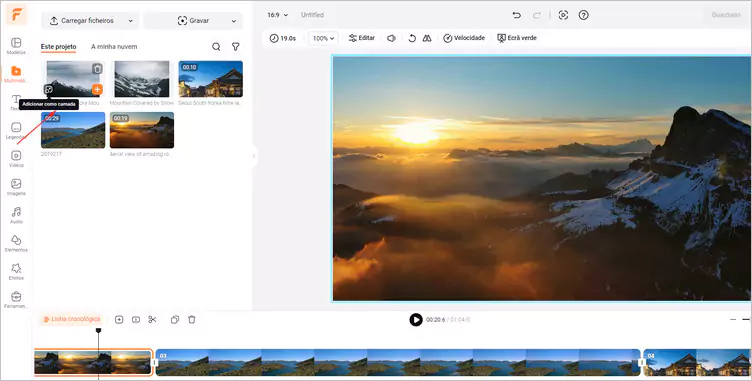
Colocar uma imagem sobre um vídeo com FlexClip - Overlay Picture
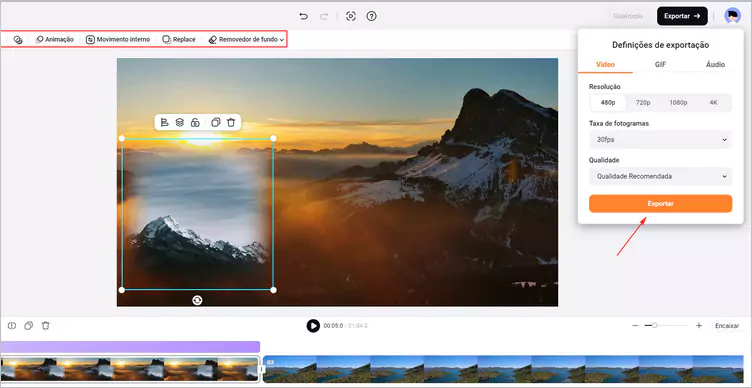
Colocar uma imagem sobre um vídeo com o FlexClip - Download
Bónus: Template Gratuito e Personalizável para o Inspirar

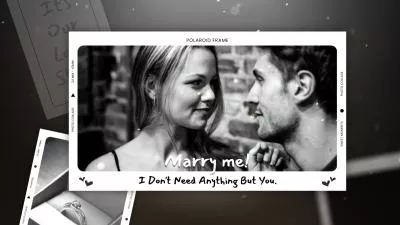
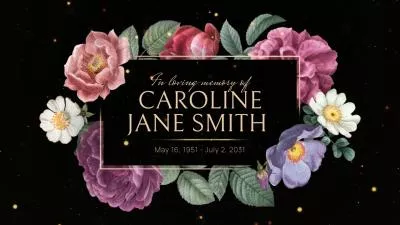
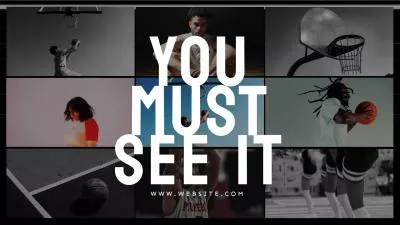
Conclusão
Este artigo é uma excelente solução para responder à sua questão sobre como adicionar uma imagem a um vídeo no iMovie. Com as etapas detalhadas fornecidas, pode agora utilizar esta funcionalidade sem complicações. O FlexClip permite adicionar facilmente uma imagem a um vídeo e utilizar outras funcionalidades para obter o efeito desejado. Experimente o FlexClip.


